
Yn dizze ienfâldige ynstruksje-details hoe't de map op 'e Windows 10-taakbalke reparearje of it plak pleatse yn' e foarm fan in tegel yn it startmenu (feilich op it earste skerm). In nau ûnderwerp kin nuttich wêze: it ynstellen fan Windows 10-startmenu.
Hoe kinne jo in map sette op 'e Windows 10 taakbalke of foegje it as in tegel ta yn it Startmenu
Windows 10 jout gjin direkte mooglikheid om de map op 'e taakbalke te reparearjen, lykas wy ûnthâlde, is it mooglik om in fluchtoets op te pleatsen. Wy kinne in fluchtoets oanmeitsje dy't de map sil iepenje dy't jo nedich binne en al yn 'e taakbalke sette. Om dit te dwaan, moatte jo de folgjende ienfâldige stappen útfiere (de 4e stap kin oerdrage, as iets bliuwt, bliuwt net dúdlik, hjirûnder is d'r in fideokrofyl):
- Op it buroblêd of yn elke map, RJOCHTSKLIK IN EIN FERGESE PLAY EN SELECT DE MENU-item "CREAT" - "Etiket".
- Yn 'e skepping fan' e label yn 'e "Spesifisearje de lokaasje fan it objekt" Field, Enter explorer.exe. en dan nei de romte - Paad nei de winske map (It paad wurdt maklik kopieare yn 'e adresbalke fan' e konduktor of sjoch de mappersoanen). As it paad spaasjes befettet, nim it dan yn sitaten. Klikje op "Folgjende".
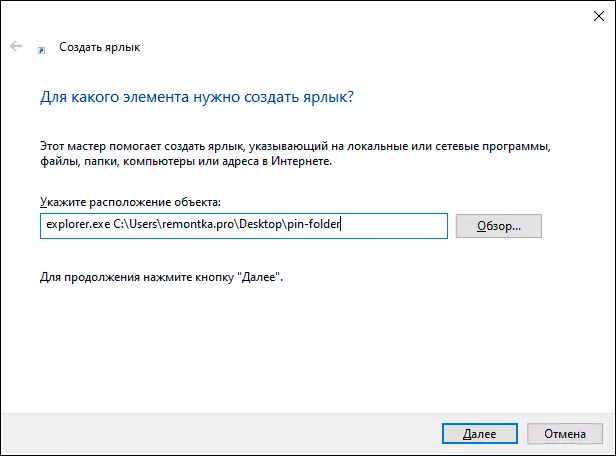
- Fier de winske namme yn fan 'e map-fluchtoets yn, dizze namme sil wurde werjûn as jo de mûsoanwizer hoverje nei it mappictogram yn' e taakbalke. Klikje op "Finish".
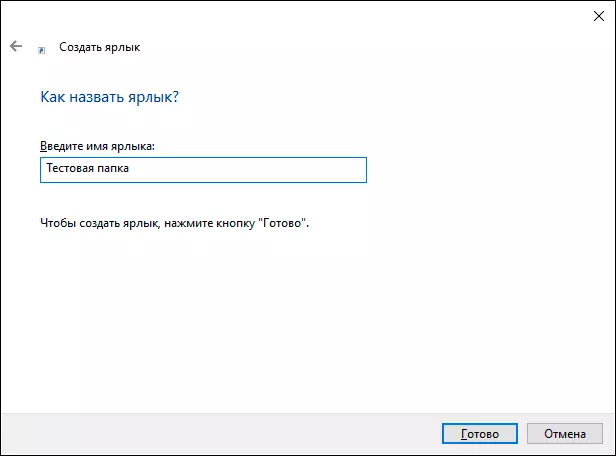
- In mapletetiket sil oanmakke wurde op it buroblêd of by ien of oare map. Jo wolle miskien syn ikoan feroarje foardat jo yn 'e taakbalke pleatse. Om dit te dwaan, RJOCHTSKLIK, Selektearje "Eigenskippen" en op it ljepblêd "Etiket", klikje op "ikoan feroarje". Kies dan guon fan 'e standert ikoanen as jo bestân yn .ico formaat

- Rjochts-klik op it map fluchtoetske-ikoan en selektearje "feilich op 'e taakbalke" of "feilich op it earste skerm".

- It mappictogram sil ferskine yn 'e lokaasje dy't jo kieze en sil drukke op de winske map as jo klikke.
Noat: Neidat jo de map befeilige hawwe, hawwe jo op it goede plak fan Windows 10 befeilige, it label makke oarspronklik troch ús kin wurde ferwidere, sil it net beynfloedzje fan 'e items.
Om de map fierder te ferwiderjen fan 'e taakbalke as it earste skerm, klikje op it rjochts-klikje op en selektearje it menu-item foar disintegraasje.
Fideo-ynstruksje
Ik tink dat ien fan lêzers wend binne om de eleminten fan it systeem te ôfstimme op har diskresje en it buroblêd skjin litte, sille it materiaal nuttich fine.
